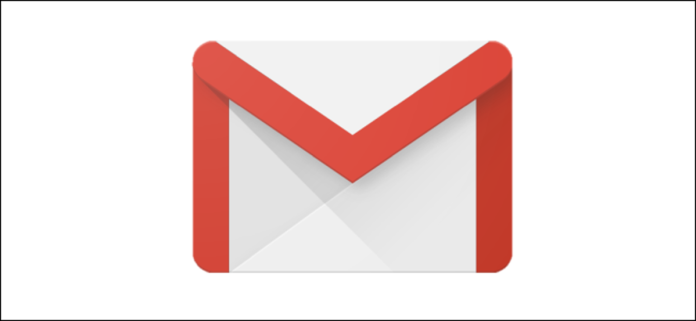Se sei passato di recente a Gmail, ma desideri importare tutte le tue vecchie email nel tuo account, Google lo rende un gioco da ragazzi. Trasferisci automaticamente messaggi e contatti da un indirizzo e-mail all’altro in pochi minuti.
Gmail utilizza uno strumento di migrazione integrato offerto da ShuttleCloud che ti consente di importare gratuitamente tutto dalla tua vecchia casella di posta, un servizio che di solito costa $ 19,95/importazione!
Per iniziare, accedi al tuo account Gmail in cui desideri migrare tutte le tue vecchie email, fai clic sull’ingranaggio delle impostazioni, quindi fai clic su “Impostazioni”.
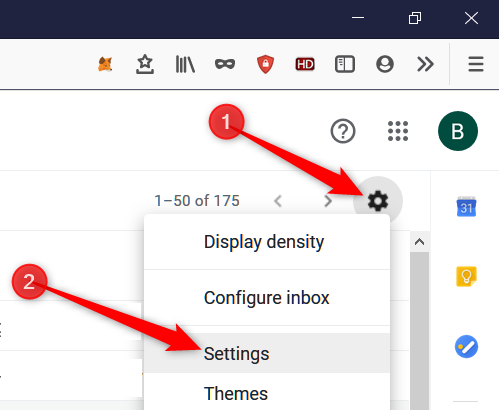
Fare clic sulla scheda “Account e importazione”, quindi fare clic su “Importa posta e contatti”.

Verrà aperta una nuova finestra. Inserisci il tuo indirizzo e-mail nel campo fornito e quindi fai clic su “Continua”.
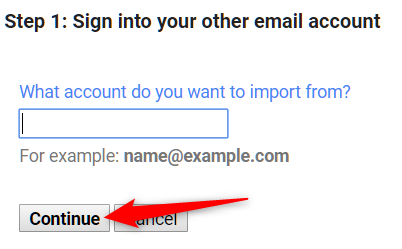
Utilizzando questo servizio, accetti i termini di utilizzo e l’informativa sulla privacy di ShuttleCloud. Leggili sopra e quindi fai clic su “Continua”.
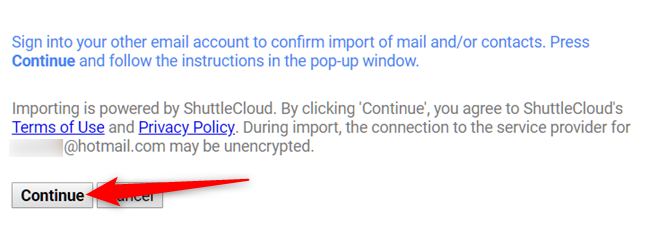
Verrà aperta una nuova finestra. Inserisci le tue credenziali nella pagina di accesso per continuare con il passaggio successivo. Altrimenti, se hai già effettuato l’accesso, potresti saltare questo passaggio.
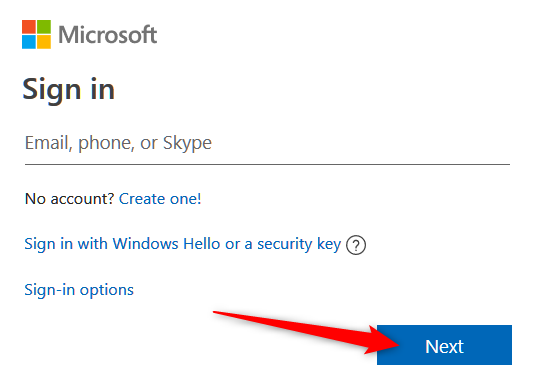
In base al servizio di posta elettronica utilizzato, è necessario concedere allo strumento autorizzazioni diverse per accedere alla propria posta. Leggi la pagina che specifica l’autorizzazione che avrà. Al termine, fai clic su “Sì”.
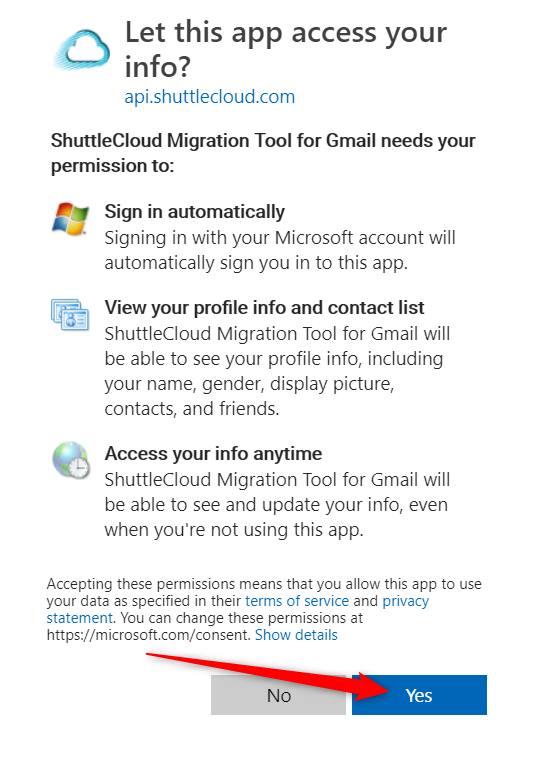
Se l’app ha ottenuto l’accesso alla tua email, dovresti vedere il messaggio qui sotto. Chiudi la finestra per continuare.
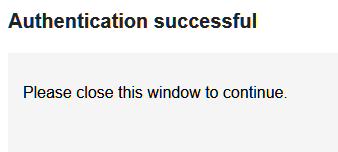
Dopo aver chiuso la seconda finestra, puoi scegliere quali informazioni vengono importate nel tuo account Gmail. Puoi importare contatti ed e-mail e anche fare in modo che tutte le nuove e-mail ricevute entro i prossimi 30 giorni vengano inoltrate automaticamente. Seleziona tutte le caselle che ti riguardano e quindi fai clic su “Avvia importazione”.
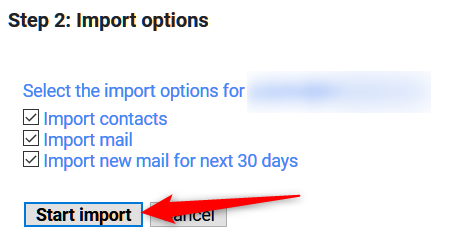
Dopo aver fatto clic sul pulsante, lo strumento inizia a migrare le cose nel tuo Gmail. Questo processo può richiedere da un paio d’ore a due giorni prima che inizi a vedere apparire qualcosa.
Fare clic su “OK” per terminare, quindi chiudere la finestra.

Puoi controllare lo stato dell’importazione dalla pagina delle impostazioni in cui hai avviato il processo di importazione (Impostazioni cog > Impostazioni > Account e importazione).
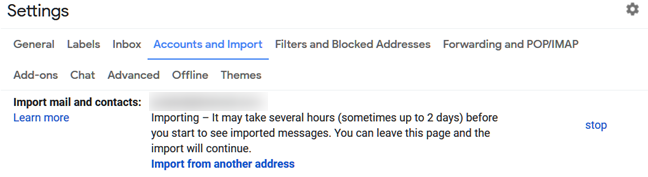
Quando lo strumento di migrazione è completo, il tuo vecchio account di posta elettronica riceverà la propria etichetta nel pannello di sinistra di Gmail. Tutto ciò che è importato da quell’e-mail è visualizzabile da qui.
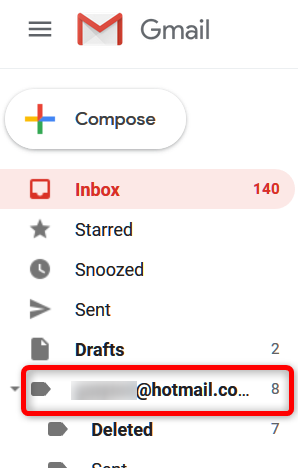
Quando scegli che Gmail importi i contatti dal tuo altro indirizzo email, questi vengono importati direttamente nel tuo account Google e possono essere trovati su contacts.google.com con tutte le altre tue schede dei contatti.
Se hai utilizzato accidentalmente l’e-mail sbagliata e desideri interrompere l’importazione, torna in Impostazioni> Account e importazione e fai clic su “Interrompi” accanto all’avanzamento dell’importazione.
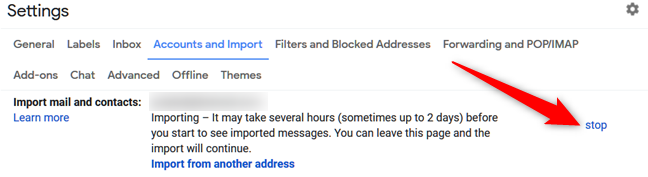
Apparirà un messaggio di conferma. Fare clic su “OK” per interrompere il processo.

Non devi più temere di perdere vecchi messaggi o preoccuparti di perderne di nuovi mentre comunichi a tutti il tuo nuovo indirizzo. Con lo strumento di migrazione in Gmail, la modifica delle e-mail è un processo semplice e senza problemi.